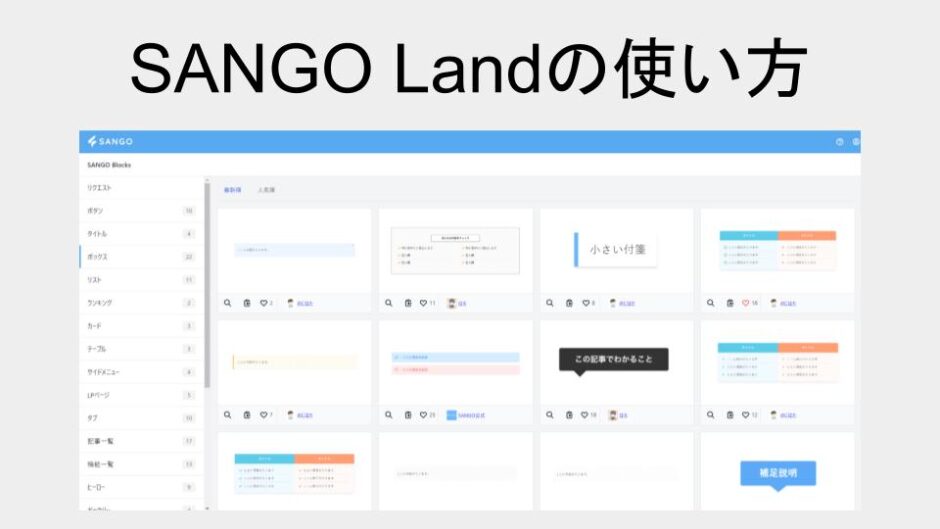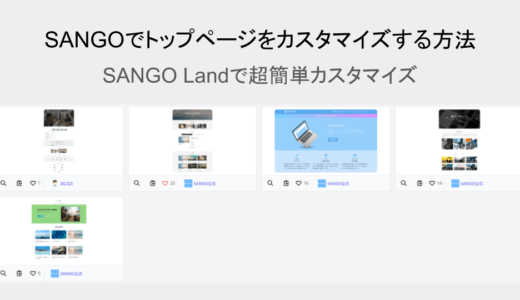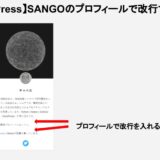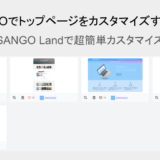この記事では、WordPressテーマのSANGOを使っている方なら誰でも無料で使える「SANGO Land」の使い方について紹介します。
SANGO Landを使えば、他の人が使っているおしゃれなデザインのブロック(パーツ)をコピペで使うことができるので、「デザインセンスに自信が無い」という方や、「もっとカスタマイズしたいけどプログラミングのことがわからない」という方でも簡単にブログやサイトをカスタマイズすることができます。
またブログ記事のみではなくサイトのトップページもコピペで作ることができるので、「トップページを変えてみたい」という人はまずSANGO Landからコピペでトップページを作ってみて、使っていくうちに自分好みにカスタマイズしていくという方法もおすすめです。
実際に私もSANGO Landを使ってトップページを作り直しました。
SANGO Land とは
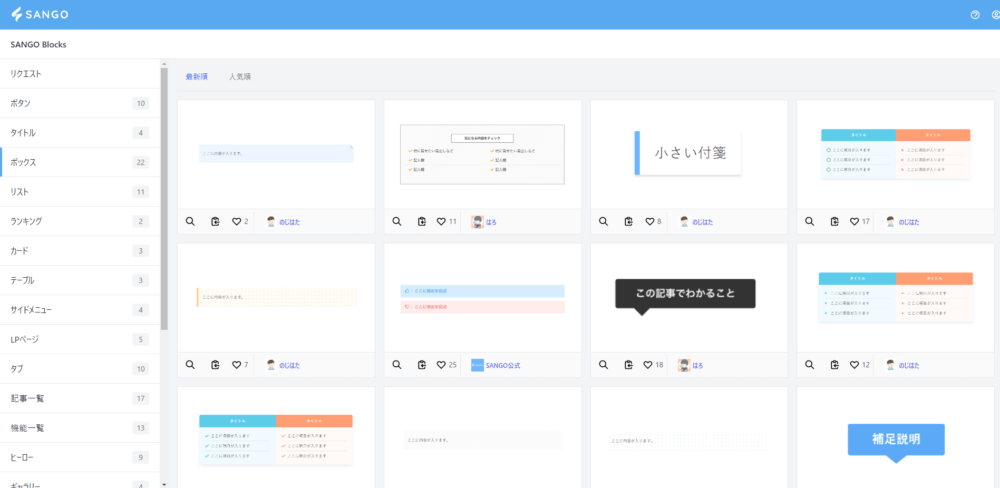
SANGO Landは、SANGOを使っている方であればだれでも無料で使えるwebサービスです。
このwebサイトには、SANGOの運営者やSANGOを使いこなしているユーザーが自身でカスタマイズしたおしゃれで美しいデザインのブロック(パーツ)を投稿してくれています。
このブロックは自分のブログやサイトにコピペで使うことができます。
つまり、SANGOを使いこなしている方のブログやサイトのデザインをそのままコピペで使うことができます。
例えば、SANGOを使用したサイト集は以下のリンクから確認できます。
以下の画像は、SANGO Landに投稿されているリストブロックです。
これらのブロックは自由にコピペして使うことができます。
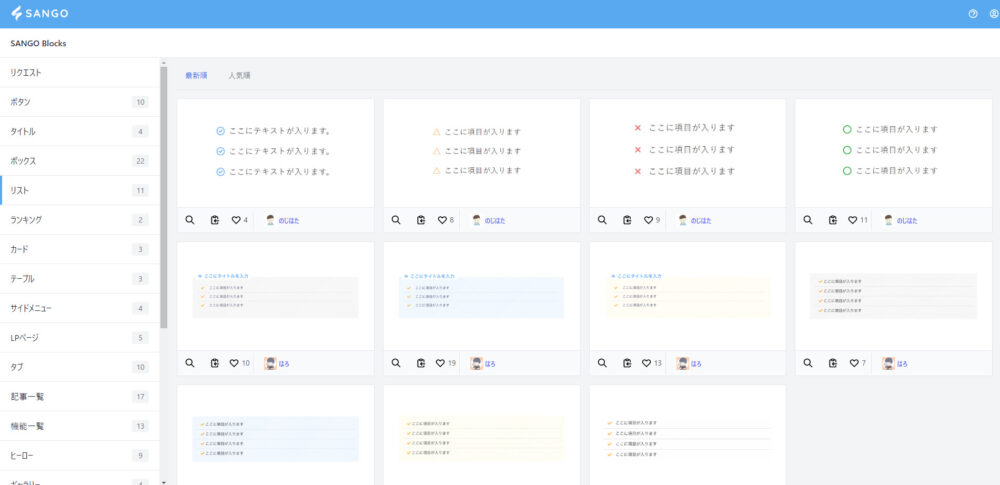
SANGO Landの使い方のイメージは、SANGO公式の動画を参考にしてください。
この動画では、トップページでよく見るようなきれいなデザインが一瞬でコピペのみでできあがります。
動画内ではブロックは少ないですが、SANGO Landは誰でも投稿自由なので(審査はあります)、これからどんどんブロックは増えて利便性は上がっていきます。
SANGO Landの使い方
SANGO Landの使い方は2パターンあります。
- SANGO Landからコピペして使う
- SANGO LandとWordPressを連携して使う
どちらの方法も簡単ですが、慣れてくると2番目の方法が便利になります。
ただし、ConoHa Wingを使用している方は2番目の方法でうまくいかない点があるので、その対応についても説明します。
【注意点】SANGO Landを使うためにはSANGO 3.0系へのアップデートが必要
SANGO Landを使用するためには、ブロックエディタを使う必要があります。
※ブロックエディタは記事を書くための編集画面、SANGO 2.0系の基本設定ではクラシックエディタを使用していた。
SANGO 3.0系ではブロックエディタが標準の機能として含まれているので、SANGO Landを使うことができます。
SANGO 2.0系をお使いの方で、SANGO 3.0系へアップデートしたい方は以下の記事を参考にしてください。
自分がSANGO 3.0系、SANGO2.0 系、どちらを使っているかを確認したいは、以下をクリックして確認してください。
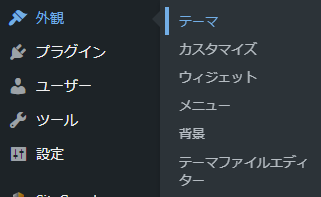
ダッシュボードで「外観」→「テーマ」をクリックします。
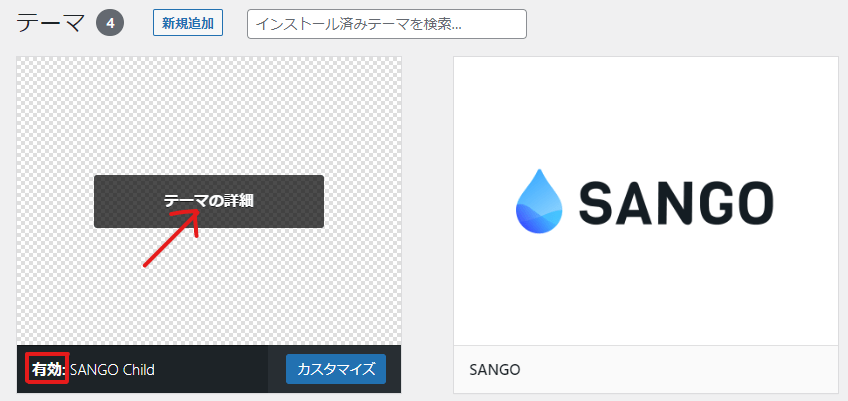
「有効」になっているテーマの「テーマの詳細」をクリックします。
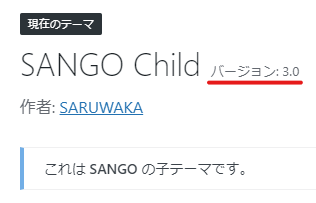
バージョンが確認できます。
SANGO 2.0系でSANGO Landを使うためにはSANGO Gutenbergのインストールが必要
SANGO 3.0系にアップデートしたくない場合で、SANGO Landを使うためには SANGO Gutenberg というプラグインを入れる必要があります(1.41.0以上のバージョン)。
簡単にインストールできるので、使っていない方は使ってみてください。
インストール方法、使い方はSANGO公式の解説記事を参照してみてください。
SANGO Landからコピペして使う
まず、SANGO Landを開きます。
SANGO Landで使いたいブロックを探します。
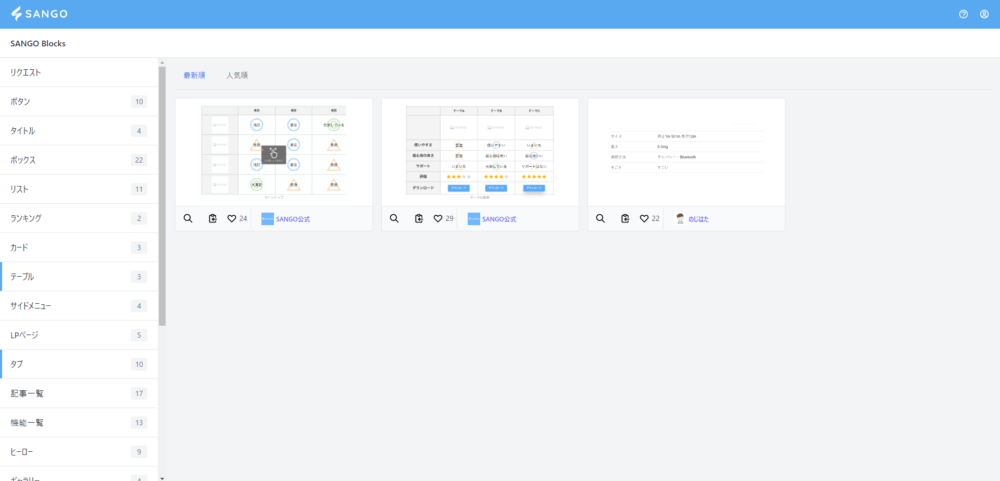
気に入ったブロックが見つかったら、コピーボタン(画像の赤枠)をクリックします。
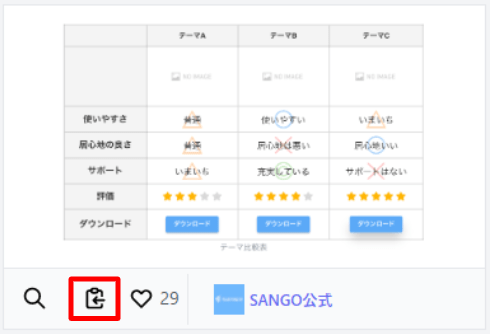
自分の記事の編集画面で、貼り付けます。
Windows:Ctrl+V
Mac:Command+V
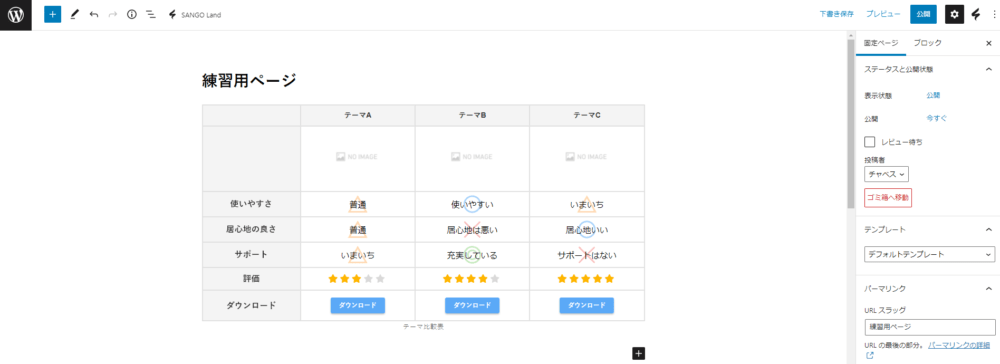
SANGO LandとWordPressを連携して使う
SANGO LandとWordPressを連携設定しておくことで、SANGO Landを開かずにお気に入りのブロックを使うことができます。
連携方法や使い方については、SANGO公式の解説動画がわかりやすいです。
SANGO Landが同期できない場合の対処法
SANGO Landでお気に入りブロックを登録しても、エディタに同期できない場合があります。
原因の一つとして、サーバーのWAF設定がONになっていることが考えられます。
WAFとはWebサイトを保護するセキュリティ対策のことです。
上記が原因の場合は、WAF設定をOFFにしてからSANGO Landの同期をすることで解決します。
ただし、WAF設定はセキュリティ上重要なため、SANGO Landの同期が終わったらONに戻しましょう。
以下では、サーバーにConoHa Wingを使っている場合の対処法を説明します。
他のサーバーでも同じような手順で解決することができます。
ConoHa WingでWAFをOFFにする手順
ConoHaコントロールパネルにログインします。
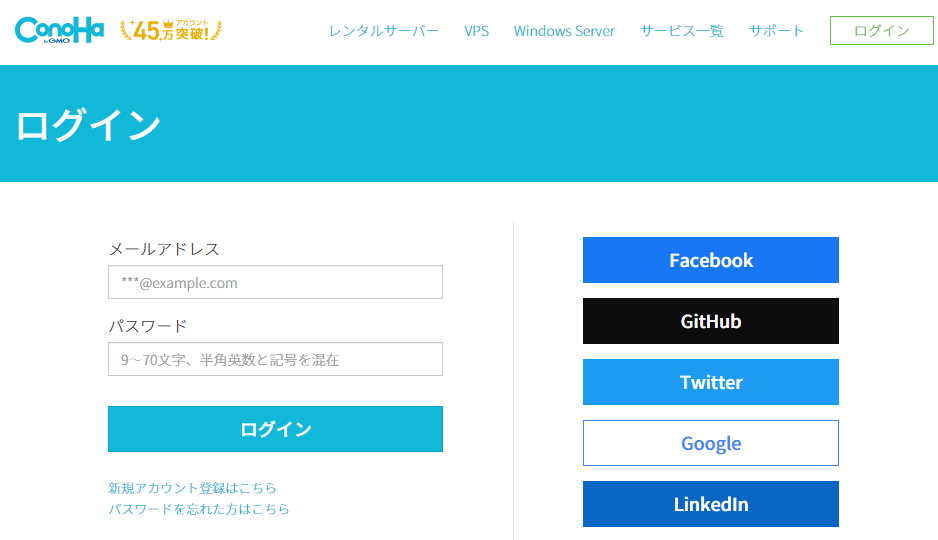
- サイト管理
- サイトセキュリティ
- WAF
の順番でクリックし、利用設定を ON→OFF にします。
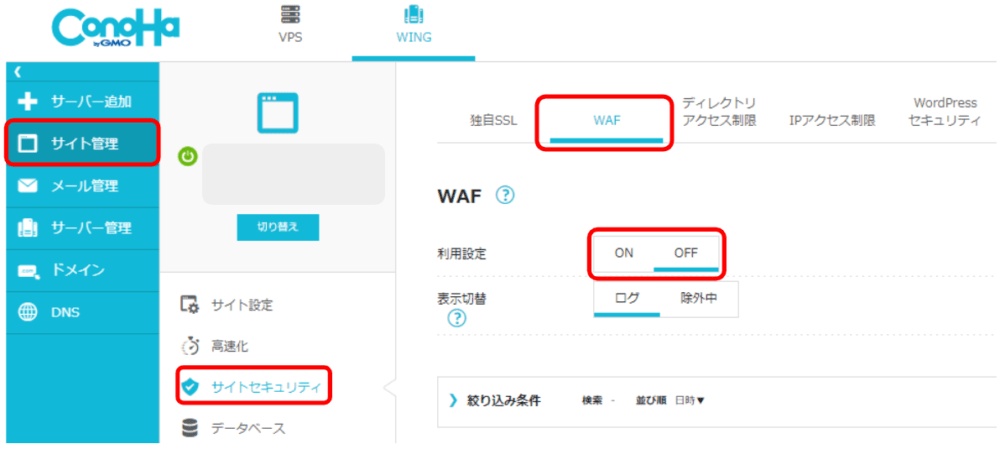
ブロックエディタで「SANGO Landのデータを同期する」をクリックします。
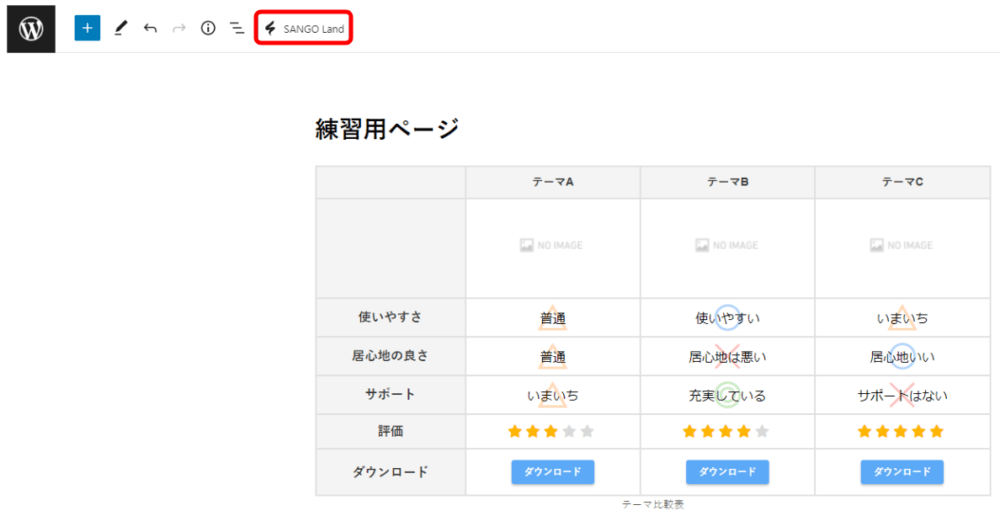
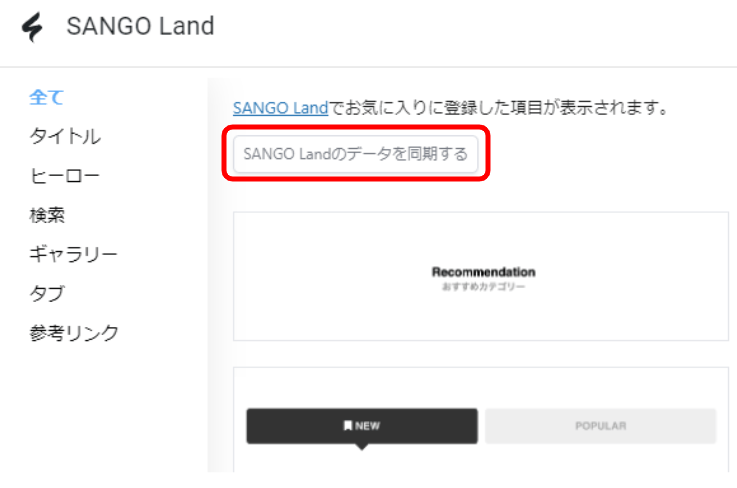
SANGO Landのデータの同期が完了すれば、ConoHaコントロールパネルでWAFの利用設定をONに戻します。
ONに戻せば、ConoHaコントロールパネルは閉じてオッケーです。
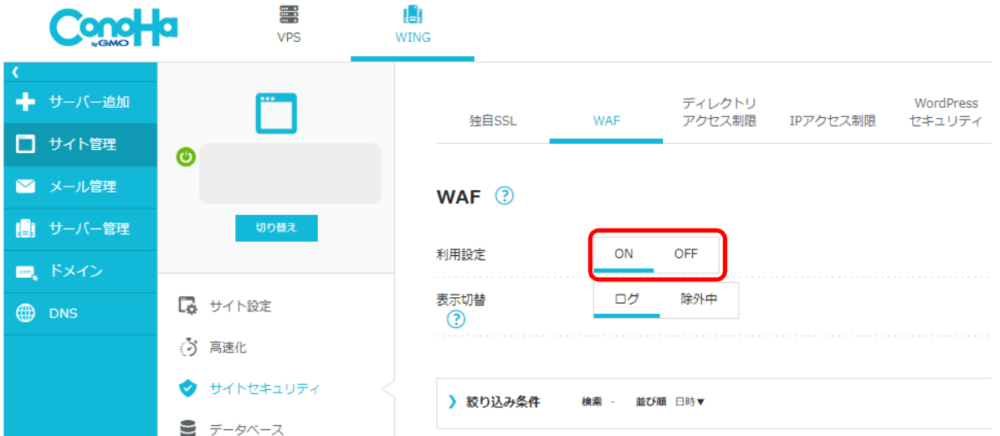
SANGO Landの使い方は、SANGO公式でも解説しているので、そちらも参照してみてください。
SANGO Landに自分のブロックを投稿する
SANGO Landには自分で作ったブロックを投稿することができます。
SANGO Landに投稿するメリット・デメリットは以下です。
メリット
- SANGO Landが便利になる
- SANGO Land経由で自分のwebサイトへの流入が増える
- ブロックを作成するモチベーションになる
デメリット
- いいね数が増えないと悲しい
- ブロックを申請しても採用されなければ悲しい
メリットとしては、ブロックの投稿数が増えるとSANGO Landはどんどん利便性が上がりますし、自分のブロックの置き場としても重宝します。
また、SANGO Landに自分の名前やアイコン、webサイトのURLを登録しておけば、投稿したブロックと一緒にクレジットが表示されるので、誰かが興味をもって自分のサイトを見てくれるかもしれません。
また、私の場合は今までそれほど自分でブロックをカスタマイズすることに興味がありませんでしたが、ブロックをカスタマイズしてみようというモチベーションにも繋がっています。
その結果、自分のサイトのデザインはどんどん良い方向に進むと思っています。
実際に、私はSANGO Landをきっかけにトップページを作り直しました。
また、タイトルブロックを作成してSANGO Landに投稿しました。
これからもブロックをカスタマイズして、気に入ったブロックは投稿していこうと思います。
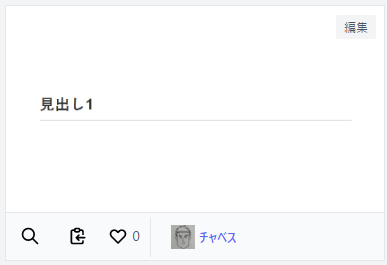
デメリットとしては、投稿したブロックの人気が無かったり、採用されなかった場合に少しへこむくらいです。
実質デメリットはほぼないと思うので、投稿はどんどんしていけばよいと思います。
実際私は、「こんなにシンプルなブロックで良いのか」と思うようなブロックでも投稿をしました。
SANGO Landにブロックを投稿する方法
SANGO Landにブロックを投稿する方法は、SANGO公式の解説ページがわかりやすいのでそちらを参照して下さい。
SANGO Landでトップページもコピペで作れる
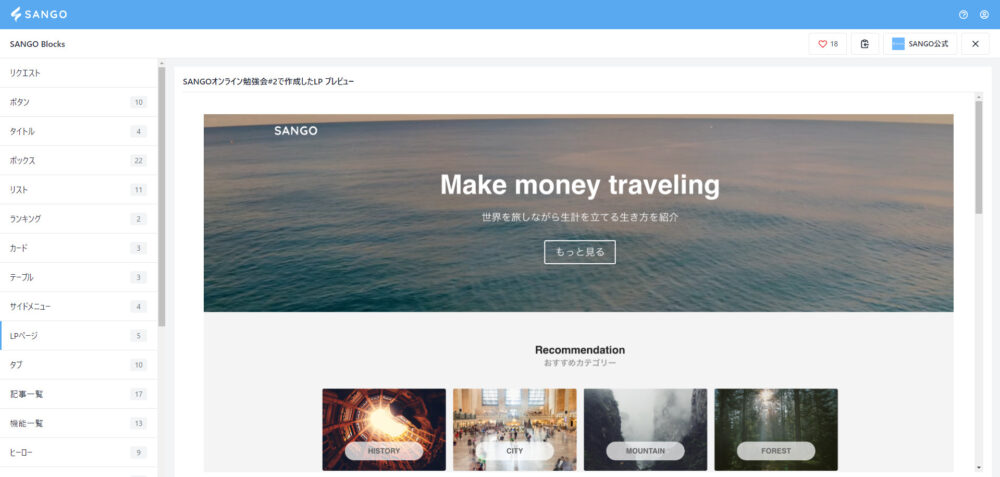
SANGO Landを使えば、トップページもコピペで作ることができます。
実際に私はSANGO LandのLPページブロックをコピペで使用して、若干のカスタマイズをしてトップページを作りました。
SANGO Landを活用したトップページのカスタマイズについては以下の記事に詳細を書いていますので、参考にして下さい。
SANGO Landの登場でSANGOが本当に便利になった
SANGOは他のテーマに比べてデザインが微妙という意見や、カスタマイズができないといった意見をよく目にします。
確かに私自身、「このサイトはSANGOを使っているな」とわかることは多々あります。
ただし、これらの問題はSANGO Landで解決されます。
SANGO Landはまだまだ発展途上のサービスですが、投稿ブロックはこれからどんどん増えてとても便利なサービスになると思います。
ブロックが増えることで、カスタマイズの幅はどんどん広がっていきます。
SANGOを使ってみようか迷っている方は、ぜひSANGOとSANGO Landを使ってみてください。
他のテーマから乗り換えをする場合はBOOTHで購入することができます。
今からブログを始めようという方はConoHa WingとSANGOをセットで契約すると、割引が効いてお得です。
ConoHa WingでSANGOを導入する手順については、以下の記事で詳しく書いています。
気になる方は参考にしてみてください。